
Joseph Goodman
0
5007
905
Hvis du nogensinde støder på afspilningsproblemer, hængende tilføjelser eller andre mærkelige forekomster på Kodi, kan skylning af cachen ofte hjælpe med at afhjælpe problemet. Bare overdriv det ikke, fordi det ikke er så nødvendigt, som nogle kommentatorer ville have dig til at tro.
På trods af pres fra brugere har Kodis udviklere stadig ikke inkorporeret en indfødt “Ryd cache” knappen ind i softwaren. I stedet er den eneste løsning at henvende sig til tredjeparts addons og repos Sådan bruges Kodi uden at overtræde loven Sådan bruges Kodi uden at overtræde loven Du behøver ikke at overtræde loven for at få mest muligt ud af din Kodi-boks. Sådan får du det til at arbejde uden at forvildes over den tynde grå linje. .
Men rolig, det er ikke så kompliceret, som det lyder. I denne artikel viser vi dig, hvordan du rydder cachen på Kodi med et tredjepartsværktøj.
Sådan ryddes cachen på Kodi
Før du fortsætter med at læse, skal du være opmærksom på, at disse instruktioner henviser til Kodi version 17 (kodenavnet Krypton). Hvis du kører en anden version af Kodi, kan metoden til installation af repos og tilføjelser være forskellige.
Vi bruger Merlin Wizard-tilføjelsen. Følg trin-for-trin-instruktionerne nedenfor for at lære, hvordan du implementerer det.
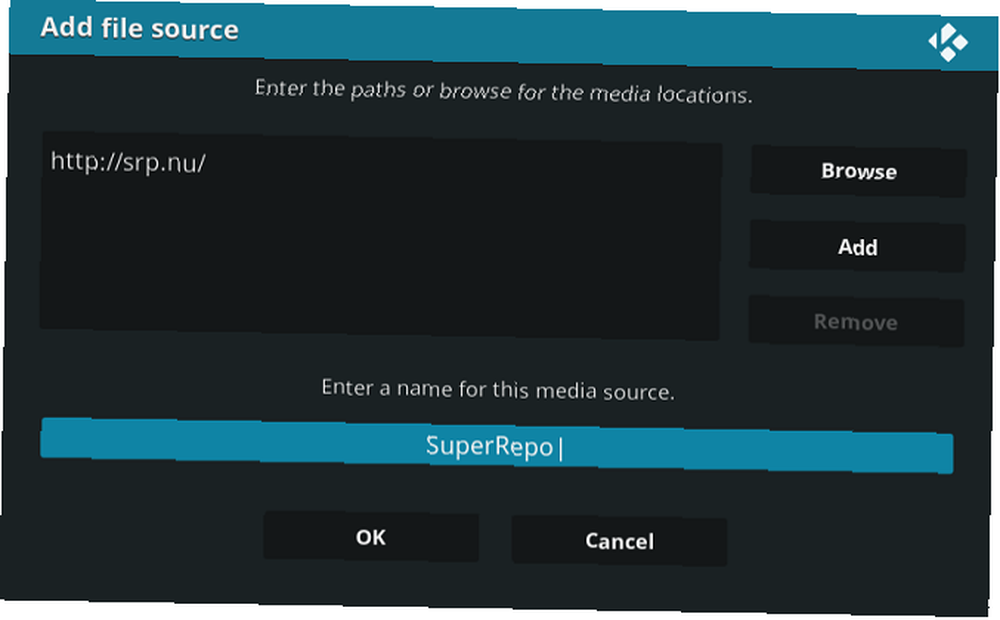
- Åbn Kodi.
- Gå til Indstillinger> Filhåndtering> Tilføj kilde> Tilføj kilde> Ingen.
- Type http://srp.nu/ i boksen på skærmen og klik på Okay.
- Ring til kilden Superrepo og tryk på Gå ind.
- Vend tilbage til Kodi-startskærmen.
- Gå til Tilføjelser> Pakkeinstallatør.
- Naviger til næste skærmbillede til Installer fra Zip-fil> Superrepo.
- Gå til Krypton> Opbevaringssteder> Superrepo.
- Vælge superrepo.kodi.krypton.repositories.zip fra listen og vent til ZIP-filen installeres.
- Gå til næste skærmbillede Installer fra repository> Superrepo repositories> Add-on repository> Superrepo All> Install.
- Vend tilbage til startskærmen og gå til Tilføjelser> Pakkeinstallatør> Installer fra depot> Superrepo alle> Programtillegg> Merlin Wizard.
- Klik Start guiden.
- Vælg Værktøjskasse.
- Klik på i nederste højre hjørne af Merlin Wizard Ryd cacher, Slet pakker, og Slet miniaturebilleder.
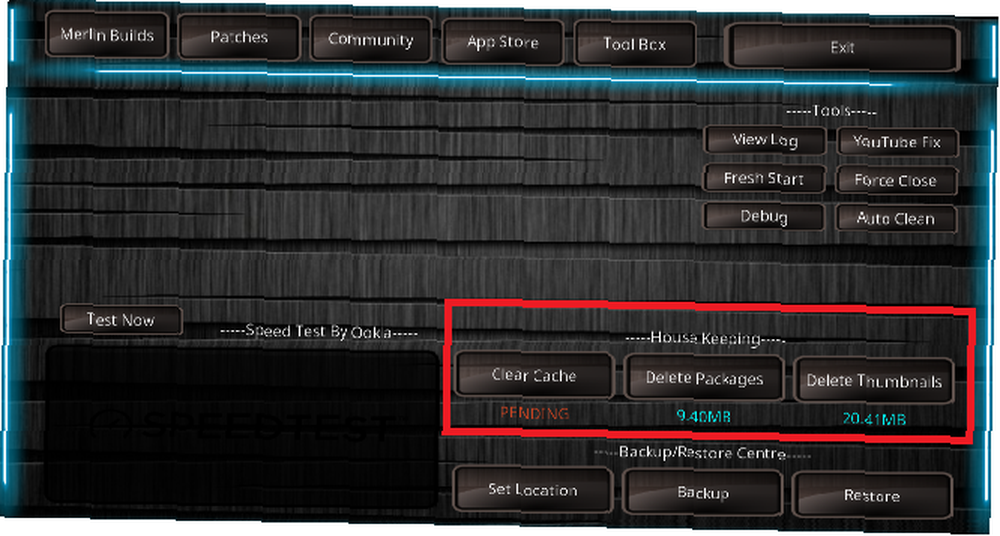
Tillykke, du har nu ryddet alle dine Kodi-cacher. Nu er det tid til også at afinstallere forældede Kodi repos 13 Kodi Repos, du har brug for at afinstallere, og hvorfor 13 Kodi Repos Du skal afinstallere, og hvorfor du skulle slippe af med disse Kodi repos, fordi de kan udgøre en risiko for dig, hvis du holder dem rundt. for at undgå en sammenbrud i sikkerhed.











